Touch Screen Bärbara datorer är inte bara en gimmick. De är faktiskt användbara

Touch på Windows bärbara datorer, i en eller annan form, har funnits länge. För det mesta var det dåligt. Ingen väntan, dålig är för generös - det var nästan oanvändbart. Men så mycket som ingen vill erkänna det, är det allt förändrat. Touch är ganska bra på Windows 10.
Det hindrar inte folk från att undra varför de skulle vilja röra i första hand. Touch är för tabletter, bärbara datorer kan vara bärbara datorer, säger de. Och när du använder en touch är definitivt inte en nödvändighet, har jag funnit att det verkligen är en stor bekvämlighet som kan göra din dag lite mer roligare.
Touch är slutligen användbar
Först och kanske viktigast av allt, touch suger inte längre.
I början av 2000-talet, när pekskärmar började bli populära i bilar och GPS-enheter fungerade de inte riktigt som de pekskärmar vi känner till idag. De kunde hantera en beröringspunkt. De var långsamma. De var felaktiga. Ibland måste du skriva hårt för att få det att registrera sig. Windows XP "tabletter" hade liknande problem-plus målen var omöjligt små. För att lägga till frustrationen krävde mycket av hårdvaran att du använder en pekskärm för "touch" för att arbeta i första hand. Det var dåligt, det var dyrt, det fungerade dåligt och det mestadels bara frustrerade människor.
Windows Vista och 7 förbättrade inte upplevelsen mycket, och 8 svängde pendeln för långt i andra riktningen - OS var för touch-centric, vilket gör tangentbord och musar svårt utan kunskap om genvägsknappar. 8.1 var en liten förbättring, men saknar fortfarande den söta fläcken.
Med Windows 10 fick de äntligen rätt. Hårdvara tillverkare producerar äntligen bra pekskärm hårdvara för att arbeta med programvaran, vilket har uppmuntrat utvecklare att göra sina applikationer vänligare att röra gränssnitt. Tekniken har mognat tillräckligt för att göra kontakten effektiv.
Touch gör allt mer flexibelt
För det mesta använder jag datorer vid ett skrivbord, och beröring är inte allt som behövs. Men det kan vara användbart i vissa scenarier, som när jag skriver mycket och sedan måste klicka på en knapp (dvs arkivering i en form). Det är mycket snabbare än att gå till musen eller styrplattan och jaga efter markören. Inte en stor sak, men en snygghet. När du väl vant sig med det, är det irriterande när det inte finns.
RELATERAT: Hur man gör Windows fungerar bättre på högupplösta skrifter och fixa suddiga teckensnitt
Om du är villig att ge den en skott, beröring kan hjälpa till att göra mycket mer bekvämt. Massor av bärbara datorer i Windows, till exempel, levereras med höga DPI-skärmar. Detta ger oss riktigt rika, vackra utställningar, men presenterar skalningsproblem för vissa applikationer (det är en bra sätt att säga att lite text och knappar blir väldigt små). Detta är mest anmärkningsvärt med webbsidor. Windows har länge tillåtit dig att zooma in eller ut med Ctrl + och Ctrl- eller Ctrl + Mouse Wheel. Båda dessa fungerar bra, men är lite klumpiga och okända för massor av människor. Knappen och zoomtypfunktionen är allmänt känd, meningsfull och fungerar vackert. Att ha det här på din bärbara dator är verkligen riktigt bra.

Det är lite lättare att rulla genom att trycka på skärmen härifrån än att hitta styrplattan.
Det är kanske den bästa användningen av beröring på en Windows-dator, men rullar. Trackpads för Windows bärbara datorer blir bättre, men de är fortfarande inte bra. Tvåfingers rullning är lite clunky. Använda piltangenterna eller ett rullhjul är oklara. Inget fungerar lika bra som bara att röra på skärmen och flytta vad som händer på exakt var du vill ha den. Det här är speciellt användbart när du sover på soffan där det kan vara lite besvärligt att använda tangentbordet / styrplattan i allmänhet. En pekskärm möjliggör fler sittplatser medan du surfar.
Det är inte nödvändigt, men det är verkligen trevligt att ha
Touch på Windows 10 är inte på något sätt en nödvändighet. Om du är villig att ponny upp de extra pengar som vanligtvis följer med en pekskärmsladdare, och ge den en riktig chans, kan du få det svårt att gå tillbaka. Min huvuddator är en bärbar dator som tillbringar större delen av sitt liv kopplad till en brygga med två icke-touch-monitorer. En mus och tangentbord fungerar bra. När jag lossar det, är det dock väldigt trevligt att ha den pekskärmskapaciteten.
Touch är snabb, enkel och intuitiv. Vi vet redan dessa saker - det är därför smartphones och surfplattor har blivit så populära. Med Windows 10 har Microsoft tillhandahållit ett skrivbords-OS som kan dra nytta av beröring utan att distrahera från skrivbordsfunktionen. Windows 10 Store tillhandahåller appar som fungerar bra med en mus och med beröring. Och medan butiken fortfarande är långt ifrån att ha en mängd alternativ Apple eller Google har i sina mobila butiker växer det.
Kanske är det bästa orsaken till att du kommer att behöva säga "Var är den freaking cursor? " igen. Vill du skriva in ett fält? Räck ut och rör den. Behöver du komma till startmenyn? Rör den. Klicka på Skicka på ett formulär?
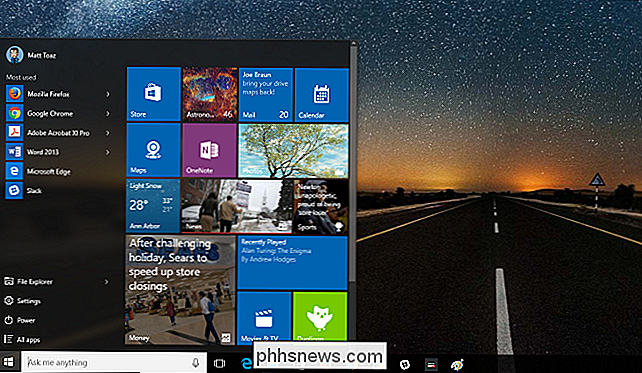
Windows 10 hittade äntligen balans: Touch-friendly men inte touchberoende gränssnitt.
Windows 10 erbjuder även Tablet Mode, vilket gör den redan beröringsvänliga användargränssnittet fokuserad . När du går in i Tablet-läge blir Start-menyn en Start-skärm (Windows 8 någon?). Touchpunkter betonas. Swipe gestures är aktiverade. Om du har en konvertibel bärbar dator är det här en väldigt trevlig funktion att, och till skillnad från Windows 8, förhindrar att de touch-centrerade funktionerna kryper in på ditt skrivbord.
Användningen av touch på Windows har äntligen mognat till en punkt där Det har gått från oanvändbart till trevligt värde lägg till. Det är verkligen ingen nödvändighet, men gör datorns upplevelse lite trevligare. Om du har en bärbar bärbar dator men inte har utnyttjat, ge det ett skott. Du kan bli förvånad.

Hur fungerar T-Mobiles gratis musik- och videostreaming
Data är data ... utom när det inte är det. T-Mobile gör sakerna lite förvirrande genom att ge dig en viss mängd data, och erbjuder obegränsad musik och video-strömming som inte räknas mot ersättningen - men endast för vissa tjänster. De flesta T-Mobile-planerna innehåller dessa funktioner Använder du T-Mobile som mobilleverantör?

Hur Android's "Doze" förbättrar batterilivslängden och hur man tweak det
Android 6.0 Marshmallow lade till en ny funktion som kallas "Doze" som syftar till att dramatiskt förbättra batterilivslängden. Android-telefoner och tabletter kommer att "sova" när du lämnar dem ensamma, vilket sparar batteritid för senare. Doze är utformad för att komma ur vägen och bara fungera, men du kan anpassa den och göra den ännu bättre.



